Nogle gange, når du opretter et dokument ved hjælp af MS WOrd-teksteditoren, skal du opdele siden i flere dele lodret. Dette kan gøres på en række måder.
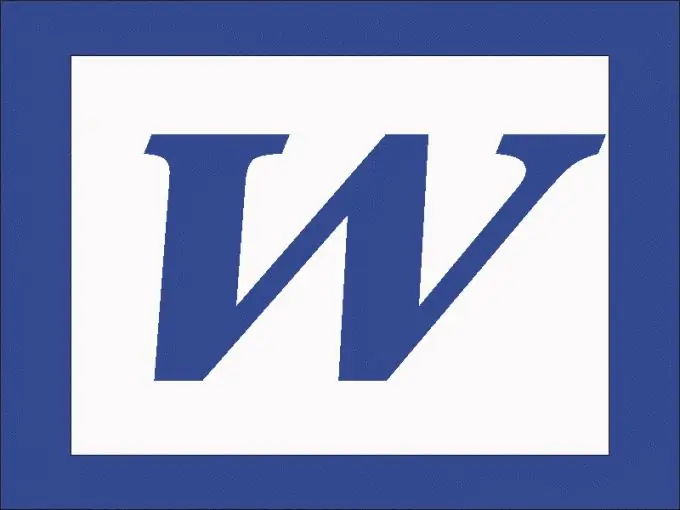
Instruktioner
Trin 1
Det er mere praktisk at opdele en side med færdiglavet tekst i kolonner ved hjælp af kommandoen speciel kolonne. Hvis du bruger Word 2003, skal du finde denne kommando i menuen Format. Angiv antallet af kolonner i dialogboksen. Hvis det er nødvendigt, skal du indstille kolonnernes bredde og afstanden imellem dem i afsnittet "Bredde og afstand". Teksten opdeles i det angivne antal kolonner.
Trin 2
I Word 2010 skal du gå til fanen Sidelayout og klikke på ikonet Kolonner. Indstil det krævede antal kolonner. Hvis du kun har brug for at opdele en del af siden, skal du vælge det ønskede fragment med musen og anvende denne metode på det.
Trin 3
Du kan også dele en tom side med kommandoen Kolonner. Alternativt kan du bruge kommandoen Indsæt tabel til at opdele en tom side i kolonner. I Word 2003 skal du gå til menuen Tabel og vælge Tabel i gruppen Indsæt.
Trin 4
Angiv det ønskede antal kolonner, rækker - 1. Placer markøren i en hvilken som helst celle, og klik på "Tabelegenskaber" i menuen "Tabel". I fanen "Tabel" skal du klikke på "Indstillinger" og fjerne markeringen i afkrydsningsfeltet ud for "Autosize".
Trin 5
Gå tilbage til fanen "Tabel", klik på "Kanter og udfyld", og vælg bordtypen uden kanter (klik bare på ikonet ud for, der siger "Nej"). Din side er nu opdelt i kolonner med faste bredder og usynlige kanter. I senere versioner af editoren findes Tabel-kommandoen i menuen Indsæt.







